
Gabriel Brooks
0
4373
921
 Проще говоря, вы действительно не наслаждаетесь всеми возможностями Minecraft, если запускаете клиент прямо из коробки. Существует слишком много внесенных пользователями модификаций, которые могут поглотить и обмануть ваш Minecraft, вызывая множество дополнительных эффектов, открывая новые функции и просто делая игру намного более функциональной и удобной, чем она уже есть..
Проще говоря, вы действительно не наслаждаетесь всеми возможностями Minecraft, если запускаете клиент прямо из коробки. Существует слишком много внесенных пользователями модификаций, которые могут поглотить и обмануть ваш Minecraft, вызывая множество дополнительных эффектов, открывая новые функции и просто делая игру намного более функциональной и удобной, чем она уже есть..
Здесь, в MakeUseOf, мы уже создали девять веб-сайтов, которые должны помочь улучшить ваши Minecraft. 9 Онлайн-сообщества для улучшения игрового опыта в Minecraft. 9 Онлайн-сообщества для улучшения игрового опыта в Minecraft. В течение долгого времени я довольно скептически относился к покупке игры Minecraft. , Предположительно, это игра, которая служит порталом в бесконечный мир, в котором каждый может создать что угодно, и ... на вас. На этот раз я здесь, чтобы дать вам пошаговое руководство о том, как правильно запустить и запустить ModLoader..
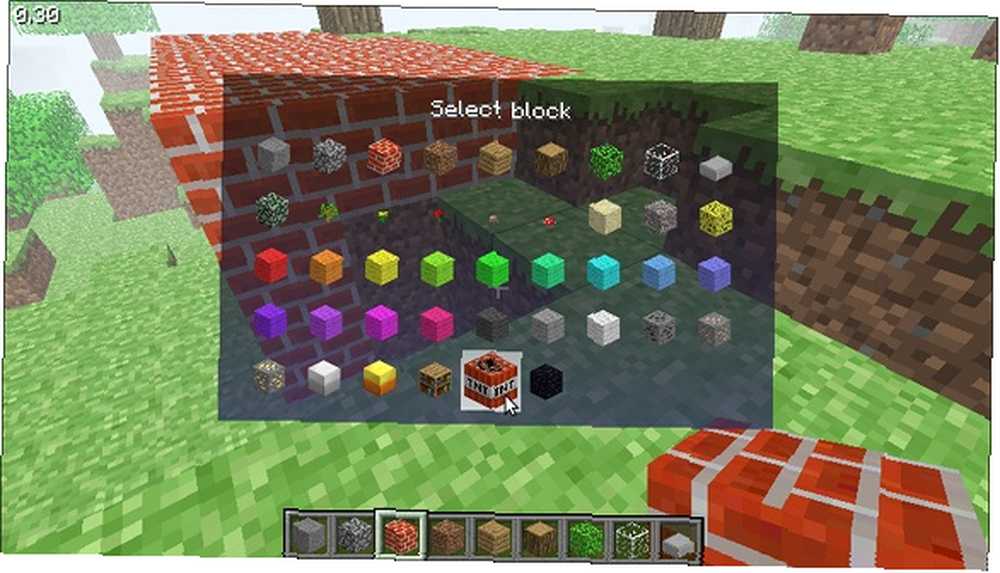
ModLoader был сделан Рисугами с надеждой сделать процесс установки модов Minecraft намного проще. Это достигается именно этим. После установки ModLoader вручную вам нужно будет только сохранить заархивированные файлы каждого нового мода, который вы хотите установить, в определенную папку. Больше не надоедает редактирование minecraft.jar!
Windows
Первый шаг - скачать и скачать ModLoader, нажав здесь. Откройте архив и больше ничего не делайте.
Далее вам нужно перейти в меню «Пуск» Windows, запустить «Выполнить» и ввести “%данные приложения%”. Это должно вызвать вашу папку данных приложений. Оттуда, перейдите к “.Майнкрафт” а затем перейдите в “бункер”.
Затем вам нужно открыть minecraft.jar с WinRAR или 7zip или любой другой программой архивации, которую вы используете. Оттуда вы хотите перетащить файлы из архива ModLoader в архив minecraft.jar.
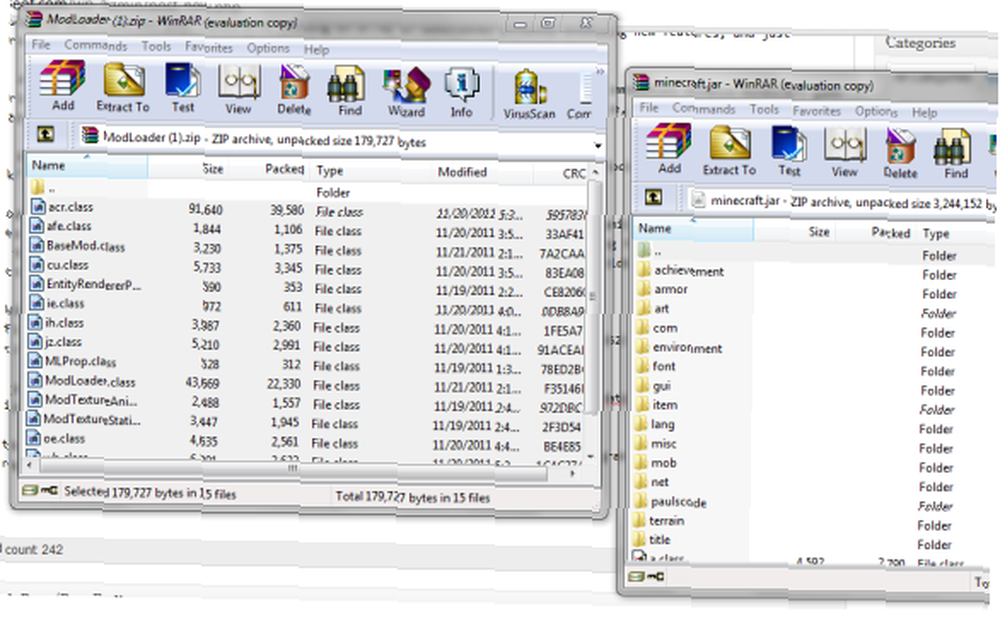
Вы можете просто перетащить все файлы из одного архива в другой. Не перетаскивайте их в папку, а в “бункер” корень папки. Может появиться окно с вопросом, хотите ли вы извлечь данные, и вы захотите продолжить, если это произойдет..
После этого появляется папка “META-INF” в корне этого архива. Удалить всю эту папку. Это важно и необходимо.
макинтош
1. Перейти к “Приложения” затем “коммунальные услуги” и откройте терминал.
2. Введите следующее:
cd ~ mkdir mctmp cd mctmp jar xf ~ / Библиотека / Приложение \ Поддержка / minecraft / bin / minecraft.jar
3. Вдали от терминала, вы хотите скопировать все файлы в “mctmp” каталог
4. Вернувшись в терминал, введите следующее:
rm META-INF / MOJANG_C. * jar uf ~ / Библиотека / Приложение \ Поддержка / minecraft / bin / minecraft.jar ./ cd… rm -rf mctmp
Теперь все готово. Вместо того, чтобы выполнять аналогичную процедуру каждый раз, когда вы хотите попробовать мод, вам теперь нужно только сохранить архив мода в “модов” папка. Эта папка находится на “% APPDATA% /. Minecraft / модов”.
Давайте попробуем это, используя мод Rei's Minimap. Просто скачайте и сохраните архив в “модов” каталог.
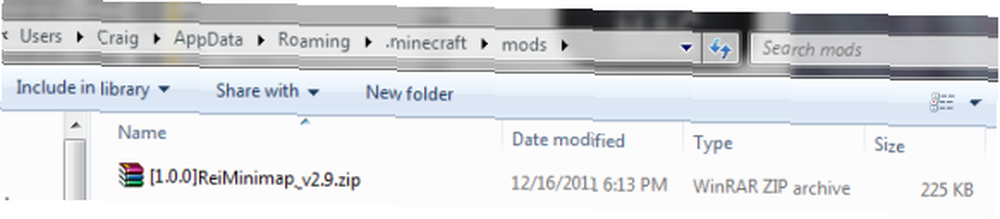
Оттуда, ну, вы сделали. Запустите Minecraft и давайте посмотрим, что у нас есть.
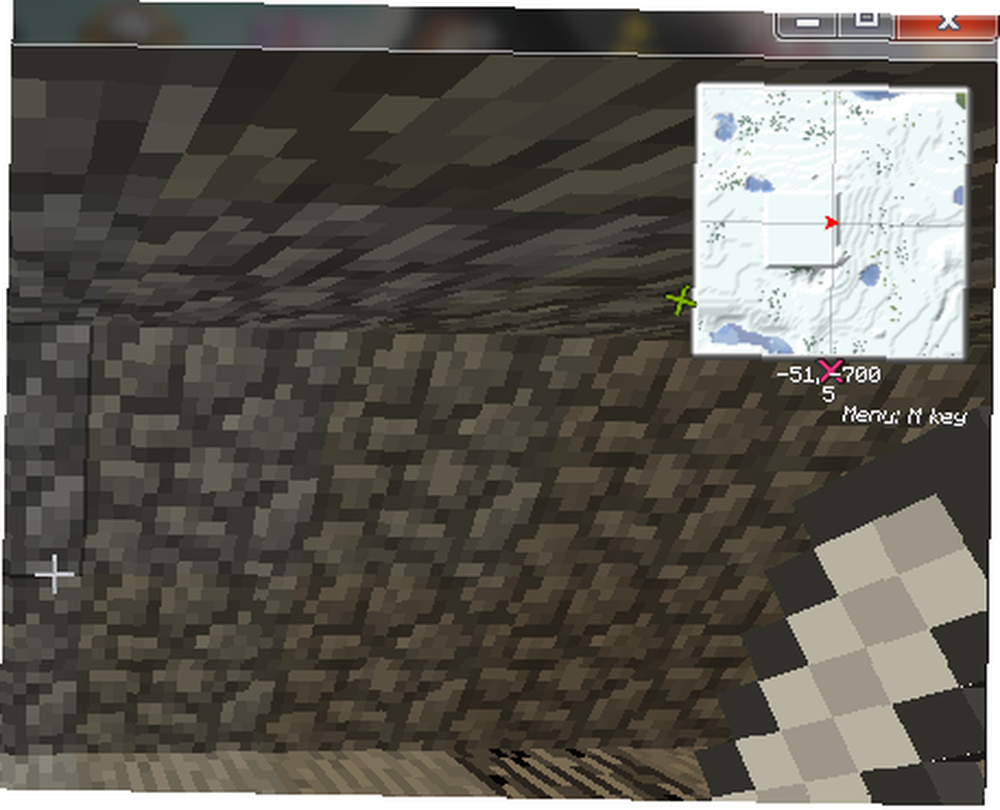
Конечно же, нам удалось установить совершенно новую возможность, просто сохранив файл в определенном каталоге. ModLoader выполняет всю остальную работу за нас.
ModLoader совместим практически со всеми модами. Там нет полного списка, но вы можете найти хорошую группу для начала в официальной ветке форума мода.
Стоит отметить, что ModLoader потребует переустановки, если вы обновили свой Minecraft. Что удивительно, так это то, что ваши моды, которые были установлены с использованием ModLoader, не будут. ModLoader - очень полезный инструмент, который должен сделать процесс установки модов простым и быстрым даже для самого начинающего пользователя..
Если вы просто просматриваете этот пост и еще не выбрали Minecraft, вот почему вы должны создавать, выживать и сражаться в онлайн-игре Minecraft Создавайте, выживайте и сражайтесь в онлайн-игре Minecraft. Вот еще несколько причин, по которым 6 причин вернуться в игру Minecraft [Gaming] 6 причин, чтобы вернуться к игре Minecraft [Gaming] Если вы еще не слышали, Minecraft был официально выпущен. Да, игра была доступна для игры в течение нескольких лет, но она была в бета-версии. Теперь бета-метка исчезла и ..., как недавно! Если вам нужна помощь в поиске идеального многопользовательского сервера для игры, ознакомьтесь с этой статьей Как найти и сыграть на многопользовательском сервере Minecraft [Игры] Как найти и сыграть на многопользовательском сервере Minecraft [Игры] .
Напишите мне в комментариях и дайте мне знать, как ModLoader работает для вас. Оставьте мне любые вопросы или проблемы, и я обязательно буду следить.











